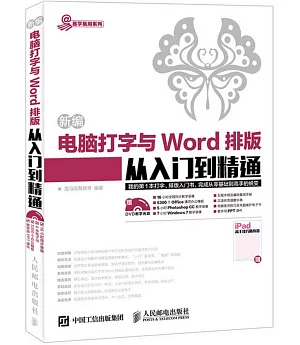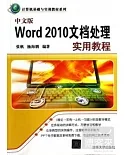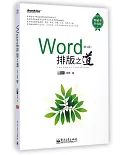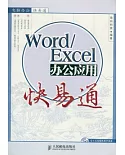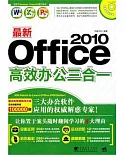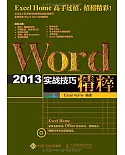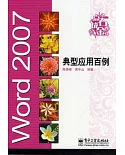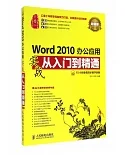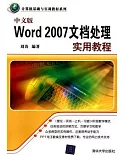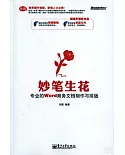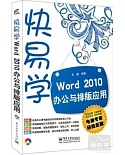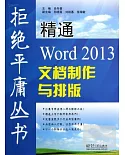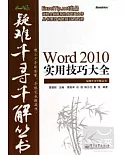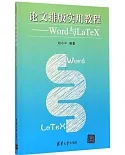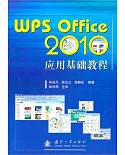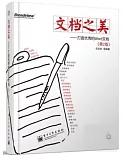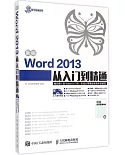以零基礎講解為宗旨,用實例引導讀者學習,深入淺出地介紹了電腦打字與Word排版的相關知識和應用方法。
《新編電腦打字與Word排版從入門到精通》分為5篇,共19章。第1篇【基礎篇】主要介紹了電腦打字的工具、鍵盤結構與指法練習,以及漢字輸入法的管理與設置等;第2篇【電腦打字篇】主要介紹了拼音打字、五筆打字的基本原理、五筆打字的拆分原則、五筆打字的輸入規則,以及其他漢字輸入方法等;第3篇【Word排版篇】主要介紹了Word排版的基本操作,制作公司崗位職責書、公司年度報告、工作證及公司銷售報告表等;第4篇【案例實戰篇】主要介紹了常見文檔的排版、高級排版技巧,以及Word排版在人力資源管理中的應用等;第5篇【高手秘技篇】總結了Word與其他辦公軟件間的協作、Word文檔的打印,以及在IT設備中移動辦公的方法等。
《新編電腦打字與Word排版從入門到精通》不僅適合電腦打字與Word排版的初、中級用戶學習使用,也可以作為各類院校相關專業學生和電腦培訓班學員的教材或輔導用書。
龍馬高新教育,專業的計算機研究、教育機構,擁有近20年的圖書出版經歷,與39所高校、8個行業協會、5家知名網站保持合作關系,屢獲全國優秀暢銷書大獎,其推出的「從入門到精通」、「完全自學手冊」、 「編程寶典」、「完全自學手冊」、「精通100%」、「非常網絡6+1」等均成為業界知名圖書品牌,受到百萬讀者的認可和推薦。
目錄
第1篇 基礎篇
第1章 認識電腦打字的工具
1.1最基本的工具——鍵盤
1.2鍵盤最佳搭檔——鼠標
1.2.1鼠標的正確握法
1.2.2鼠標的基本操作
1.2.3不同鼠標指針的含義
1.3手寫輸入工具——手寫板
1.4語音輸入工具——話筒
1.5專業速錄工具——速錄機
1.6打字練習場地—Word
高手支招如何正確選擇鍵盤
第2章 鍵盤結構與指法練習
2.1認識鍵盤結構
2.1.1主鍵盤區
2.1.2功能鍵區
2.1.3編輯鍵區
2.1.4輔助鍵區
2.1.5狀態指示區
2.2熟悉鍵盤操作
2.2.1什麼是基准鍵位
2.2.2十指的鍵位分工
2.2.3電腦打字的姿勢
2.2.4擊鍵要領
2.3綜合實戰——使用金山打字通進行指法練習
2.3.1安裝金山打字通軟件
2.3.2字母鍵位練習
2.3.3數字和符號輸入練習
高手支招啟用粘滯鍵
通過寓教於樂打字游戲來熟悉指法
第3章 漢字輸入法的管理與設置
3.1輸入法分類
3.1.1拼音輸入
3.1.3筆畫輸入
3.1.4挑選合適的輸入法
3.2常用的輸入法
3.2.1智能ABC拼音輸入法
3.2.2搜狗拼音輸入法
3.2.3QQ拼音輸入法
3.2.4微軟拼音輸入法
3.2.5搜狗五筆輸入法
3.3輸入法的安裝與卸載
3.3.1輸入法的安裝
3.3.2輸入法的卸載
3.4漢字輸入法的添加與刪除
3.4.1添加漢字輸入法
3.4.2刪除漢字輸入法
3.5輸入法的切換與選擇
3.6輸入法的狀態條
3.6.1中英文切換
3.6.2全半角切換
3.6.3中英文標點的切換
3.6.4軟鍵盤的使用
3.7綜合實戰——安裝五筆輸入法
高手支招輸入法的按鍵設置
為輸入法添加詞庫
第2篇 電腦打字篇
第4章 學習拼音打字
4.1學習漢語拼音知識
4.1.1按鍵與字母表
4.1.2認識聲母
4.1.3認識韻母
4.1.4整體認讀音節
4.2用搜狗拼音輸入法輸入漢字
4.2.1搜狗拼音輸入法界面
4.2.2使用簡拼、全拼混合輸入
4.2.3中英文混合輸入
4.2.4模糊音輸入
4.2.5拆字輔助碼的輸入
4.2.6U模式的筆畫輸入
4.2.7快速插入當前日期時間
4.2.8快速輸入網址
4.2.9快速輸入表情及其他特殊符號
4.3用QQ拼音輸入法輸入漢字
4.3.1QQ拼音輸入法界面
4.3.2造詞
4.3.3同步詞庫及配置
4.3.4使用拼音工具
4.4陌生字的輸入方法
4.5小語種字的輸入方法
4.6快速提升拼音打字技巧
4.7綜合實戰——使用拼音輸入法寫一封信
高手支招使用軟鍵盤輸入特殊字符
讓系統啟動后自動切換到要用的輸入法
第5章 輕松記憶五筆字根——五筆打字的基本原理
5.1了解字根與漢字間的關系
5.1.1漢字的3個層次
5.1.2漢字的5種筆畫
5.1.3漢字的3種字型
5.2字根是五筆打字之本
5.2.1字根的區和位
5.2.2五筆字根的鍵盤分布及其規律
5.2.3認識鍵名字根
5.2.4認識成字字根
5.3快速記憶五筆字根
5.3.1通過口訣理解記憶字根
5.3.2通過對比分析記憶字根
5.3.3通過上機練習記憶字根
5.3.4互動記憶字根
5.4綜合實戰——通過金山打字通練習輸入字根
高手支招將五筆字型輸入法設置為默認輸入法
設置五筆輸入法快捷鍵
第6章 漢字的拆分——五筆打字的拆分原則
6.1字根間的結構關系
6.2掌握漢字的拆分原則
6.2.1「書寫順序」原則
6.2.2「取大優先」原則
6.2.3「兼顧直觀」原則
6.2.4「能散不連」原則
6.2.5「能連不交」原則
6.3常見疑難漢字的拆分實例剖析
6.3.1橫起筆類
6.3.2豎起筆類
6.3.3撇起筆類
6.3.4捺起筆類
6.3.5折起筆類
6.4綜合實戰——漢字拆分練習
6.4.1漢字的拆分原則練習
6.4.2疑難漢字拆分練習
高手支招漢字的輸入方法是如何約定的
第7章 用五筆輸入漢字——五筆打字的輸入規則
7.1輸入鍵面漢字
7.1.15種單筆畫的輸入
7.1.2鍵名漢字的輸入
7.1.3成字字根漢字的輸入
7.2輸入鍵外漢字
7.2.1鍵外漢字的取碼規則
7.2.2末筆區位識別碼
7.3靈活輸入漢字
7.3.1輸入重碼漢字
7.3.2萬能Z鍵的妙用
7.4簡碼的輸入
7.4.1一級簡碼的輸入
7.4.2二級簡碼的輸入
7.4.3三級簡碼的輸入
7.5輸入詞組
7.5.1輸入二字詞組
7.5.2輸入三字詞組
7.5.3輸入四字詞組
7.5.4輸入多字詞組
7.6綜合實戰——手動造詞和自定義短語
高手支招單字的五筆字根編碼歌訣技巧
第8章 其他漢字輸入方法
8.1手寫輸入
8.2語音輸入
8.3速錄機使用
高手支招使用手寫輸入法快速輸入英文、數字及標點
第3篇 Word排版篇
第9章 Word的基本操作
9.1安裝W0rd2010
9.2啟動和退出Word 2010
9.2.1啟動Word 2010
9.2.2退出Word 2010
9.3了解Word 2010的工作界面
9.4新建文檔
9.4.1創建空白文檔
9.4.2使用現有文件創建文檔
9.4.3使用本機上的模板創建文檔
9.4.4使用聯機模板創建文檔
9.5文本輸入
9.5.1中文輸入
9.5.2日期和時間的輸入
9.5.3符號輸入
9.6基本編輯
9.6.1選定文本
9.6.2文本的刪除
9.6.3文本的移動
9.6.4文本的復制
9.7視圖操作
9.7.1頁面視圖——分頁查看文檔
9.7.2閱讀版式視圖——讓閱讀更方便
9.7.3Web版式視圖——聯機閱讀更方便
9.7.4大綱視圖——讓文檔的框架一目了然
9.7.5草圖視圖——最簡潔的方式
9.8保存文檔
9.8.1保存新建文檔
9.8.2保存修改的舊文檔
9.8.3另存文檔
9.8.4導出為PDF文件
9.9打印預覽與打印
9.9.1打印設置
9.9.2打印文檔
9.10綜合實戰——制作辦公保密制度
高手支招從快速訪問工具欄中刪除按鈕
快速在指定位置新建一個空Word文檔
更改默認保存方式
第10章 初級排版——制作公司崗位職責書
10.1頁面的設置
10.1.1設置文字方向
10.1.2設置頁邊距
10.1.3設置紙張方向
10.1.4設置紙張大小
10.1.5分欄排版
10.2設置字體格式
10.2.1設置字體、字號和字形
10.2.2設置字符間距
10.2.3設置文字效果
10.2.4首字下沉
10.3設置段落格式
10.3.1對齊方式
10.3.2段落的縮進
10.3.3段落間距及行距
10.4添加邊框和底紋
10.5添加頁眉和頁腳
10.5.1插入頁眉和頁腳
10.5.2為奇偶頁創建不同的頁眉和頁腳
10.5.3修改頁眉和頁腳
10.6插入頁碼
10.6.1設置頁碼格式
10.6.2從首頁開始插入頁碼
10.7設置分頁
10.8綜合實戰——制作公司崗位職責書
高手支招輔助工具的使用
刪除頁眉分割線
第11章 高級排版——制作公司年度報告
11.1格式和樣式
11.1.1查看/顯示樣式
11.1.2應用樣式
11.1.3自定義樣式
11.1.4修改樣式
11.1.5清除樣式
11.2項目符號和編號
11.2.1添加項目符號
11.2.2添加項目編號
11.3格式刷
11.4定位文檔
11.4.1使用「轉到」命令定位
11.4.2使用書簽定位
11.5審閱文檔
11.5.1批注文檔
11.5.2使用修訂
11.6文檔的引用
11.6.1創建目錄
11.6.2創建索引
11.7錯誤處理
11.7.1自動拼寫和語法檢查
11.7.2使用自動更正功能
11.7.3使用翻譯功能
11.8查找與替換
11.8.1查找
11.8.2替換
11.8.3查找和替換的高級應用
11.9綜合實戰——制作公司年度報告
高手支招自動更改字母大小寫
指定樣式的快捷鍵
12.1在文檔中插入圖片
12.1.1插入來自文件的圖片
12.1.2插入剪貼畫
12.2編輯插入的圖片
12.2.1調整圖片的大小
12.2.2調整圖片的排列方式
12.2.3調整圖片的位置
12.2.4裁剪圖片
12.2.5調整圖像效果
12.3插入和編輯形狀
12.3.1捅入形狀
12.3.2設置圖形
12.3.3多個圖形之間的組合
12.3.4圖形的疊放次序
12.3.5圖形的對齊與分布
12.3.6對圖形的其他操作
12.4圖形效果的設置
12.4.1圖形的線型設置
12.4.2圖形的陰影設置
12.4.3圖形的三維設置
12.4.4圖形的其他效果設置
12.5SmartArt圖形的插入
12.5.1插入SmartArt圖形
12.5.2修改SmartArt圖形
12.5.3設置SmartArt圖形的樣式
12.5.4調整SmartArt圖形的大小
12.6插入鏈接
12.6.1插入超鏈接
12.6.2插入書簽
12.7文本框的編輯
12.7.1插入文本框
12.7.2使用文本框
12.7.3鏈接文本框
12.8使用藝術字
12.8.1插入藝術字
12.8.2編輯藝術字
12.9插入符號
12.9.1插入數學公式
12.9.2捅入特殊符號
12.10綜合實戰——工作證設計
高手支招給圖片添加題注
導出Word文檔中的圖片
第13章 表格和圖表——制作公司銷售報生表
13.1設置文檔背景
13.2制作表格
13.2.1快速插入10列8行以內的表格
13.2.2通過對話框插入表格
13.2.3手動繪制不規則的表格
13.2.4使用快速表格
13.3編輯表格
13.3.1添加、刪除行和列
13.3.2合並與拆分表格
13.3.3設置表格對齊方式
13.3.4設置行高和列寬
13.4表格的美化
13.4.1快速應用表格樣式
13.4.2填充表格底紋
13.4.3設置表格的邊框類型
第1章 認識電腦打字的工具
1.1最基本的工具——鍵盤
1.2鍵盤最佳搭檔——鼠標
1.2.1鼠標的正確握法
1.2.2鼠標的基本操作
1.2.3不同鼠標指針的含義
1.3手寫輸入工具——手寫板
1.4語音輸入工具——話筒
1.5專業速錄工具——速錄機
1.6打字練習場地—Word
高手支招如何正確選擇鍵盤
第2章 鍵盤結構與指法練習
2.1認識鍵盤結構
2.1.1主鍵盤區
2.1.2功能鍵區
2.1.3編輯鍵區
2.1.4輔助鍵區
2.1.5狀態指示區
2.2熟悉鍵盤操作
2.2.1什麼是基准鍵位
2.2.2十指的鍵位分工
2.2.3電腦打字的姿勢
2.2.4擊鍵要領
2.3綜合實戰——使用金山打字通進行指法練習
2.3.1安裝金山打字通軟件
2.3.2字母鍵位練習
2.3.3數字和符號輸入練習
高手支招啟用粘滯鍵
通過寓教於樂打字游戲來熟悉指法
第3章 漢字輸入法的管理與設置
3.1輸入法分類
3.1.1拼音輸入
3.1.3筆畫輸入
3.1.4挑選合適的輸入法
3.2常用的輸入法
3.2.1智能ABC拼音輸入法
3.2.2搜狗拼音輸入法
3.2.3QQ拼音輸入法
3.2.4微軟拼音輸入法
3.2.5搜狗五筆輸入法
3.3輸入法的安裝與卸載
3.3.1輸入法的安裝
3.3.2輸入法的卸載
3.4漢字輸入法的添加與刪除
3.4.1添加漢字輸入法
3.4.2刪除漢字輸入法
3.5輸入法的切換與選擇
3.6輸入法的狀態條
3.6.1中英文切換
3.6.2全半角切換
3.6.3中英文標點的切換
3.6.4軟鍵盤的使用
3.7綜合實戰——安裝五筆輸入法
高手支招輸入法的按鍵設置
為輸入法添加詞庫
第2篇 電腦打字篇
第4章 學習拼音打字
4.1學習漢語拼音知識
4.1.1按鍵與字母表
4.1.2認識聲母
4.1.3認識韻母
4.1.4整體認讀音節
4.2用搜狗拼音輸入法輸入漢字
4.2.1搜狗拼音輸入法界面
4.2.2使用簡拼、全拼混合輸入
4.2.3中英文混合輸入
4.2.4模糊音輸入
4.2.5拆字輔助碼的輸入
4.2.6U模式的筆畫輸入
4.2.7快速插入當前日期時間
4.2.8快速輸入網址
4.2.9快速輸入表情及其他特殊符號
4.3用QQ拼音輸入法輸入漢字
4.3.1QQ拼音輸入法界面
4.3.2造詞
4.3.3同步詞庫及配置
4.3.4使用拼音工具
4.4陌生字的輸入方法
4.5小語種字的輸入方法
4.6快速提升拼音打字技巧
4.7綜合實戰——使用拼音輸入法寫一封信
高手支招使用軟鍵盤輸入特殊字符
讓系統啟動后自動切換到要用的輸入法
第5章 輕松記憶五筆字根——五筆打字的基本原理
5.1了解字根與漢字間的關系
5.1.1漢字的3個層次
5.1.2漢字的5種筆畫
5.1.3漢字的3種字型
5.2字根是五筆打字之本
5.2.1字根的區和位
5.2.2五筆字根的鍵盤分布及其規律
5.2.3認識鍵名字根
5.2.4認識成字字根
5.3快速記憶五筆字根
5.3.1通過口訣理解記憶字根
5.3.2通過對比分析記憶字根
5.3.3通過上機練習記憶字根
5.3.4互動記憶字根
5.4綜合實戰——通過金山打字通練習輸入字根
高手支招將五筆字型輸入法設置為默認輸入法
設置五筆輸入法快捷鍵
第6章 漢字的拆分——五筆打字的拆分原則
6.1字根間的結構關系
6.2掌握漢字的拆分原則
6.2.1「書寫順序」原則
6.2.2「取大優先」原則
6.2.3「兼顧直觀」原則
6.2.4「能散不連」原則
6.2.5「能連不交」原則
6.3常見疑難漢字的拆分實例剖析
6.3.1橫起筆類
6.3.2豎起筆類
6.3.3撇起筆類
6.3.4捺起筆類
6.3.5折起筆類
6.4綜合實戰——漢字拆分練習
6.4.1漢字的拆分原則練習
6.4.2疑難漢字拆分練習
高手支招漢字的輸入方法是如何約定的
第7章 用五筆輸入漢字——五筆打字的輸入規則
7.1輸入鍵面漢字
7.1.15種單筆畫的輸入
7.1.2鍵名漢字的輸入
7.1.3成字字根漢字的輸入
7.2輸入鍵外漢字
7.2.1鍵外漢字的取碼規則
7.2.2末筆區位識別碼
7.3靈活輸入漢字
7.3.1輸入重碼漢字
7.3.2萬能Z鍵的妙用
7.4簡碼的輸入
7.4.1一級簡碼的輸入
7.4.2二級簡碼的輸入
7.4.3三級簡碼的輸入
7.5輸入詞組
7.5.1輸入二字詞組
7.5.2輸入三字詞組
7.5.3輸入四字詞組
7.5.4輸入多字詞組
7.6綜合實戰——手動造詞和自定義短語
高手支招單字的五筆字根編碼歌訣技巧
第8章 其他漢字輸入方法
8.1手寫輸入
8.2語音輸入
8.3速錄機使用
高手支招使用手寫輸入法快速輸入英文、數字及標點
第3篇 Word排版篇
第9章 Word的基本操作
9.1安裝W0rd2010
9.2啟動和退出Word 2010
9.2.1啟動Word 2010
9.2.2退出Word 2010
9.3了解Word 2010的工作界面
9.4新建文檔
9.4.1創建空白文檔
9.4.2使用現有文件創建文檔
9.4.3使用本機上的模板創建文檔
9.4.4使用聯機模板創建文檔
9.5文本輸入
9.5.1中文輸入
9.5.2日期和時間的輸入
9.5.3符號輸入
9.6基本編輯
9.6.1選定文本
9.6.2文本的刪除
9.6.3文本的移動
9.6.4文本的復制
9.7視圖操作
9.7.1頁面視圖——分頁查看文檔
9.7.2閱讀版式視圖——讓閱讀更方便
9.7.3Web版式視圖——聯機閱讀更方便
9.7.4大綱視圖——讓文檔的框架一目了然
9.7.5草圖視圖——最簡潔的方式
9.8保存文檔
9.8.1保存新建文檔
9.8.2保存修改的舊文檔
9.8.3另存文檔
9.8.4導出為PDF文件
9.9打印預覽與打印
9.9.1打印設置
9.9.2打印文檔
9.10綜合實戰——制作辦公保密制度
高手支招從快速訪問工具欄中刪除按鈕
快速在指定位置新建一個空Word文檔
更改默認保存方式
第10章 初級排版——制作公司崗位職責書
10.1頁面的設置
10.1.1設置文字方向
10.1.2設置頁邊距
10.1.3設置紙張方向
10.1.4設置紙張大小
10.1.5分欄排版
10.2設置字體格式
10.2.1設置字體、字號和字形
10.2.2設置字符間距
10.2.3設置文字效果
10.2.4首字下沉
10.3設置段落格式
10.3.1對齊方式
10.3.2段落的縮進
10.3.3段落間距及行距
10.4添加邊框和底紋
10.5添加頁眉和頁腳
10.5.1插入頁眉和頁腳
10.5.2為奇偶頁創建不同的頁眉和頁腳
10.5.3修改頁眉和頁腳
10.6插入頁碼
10.6.1設置頁碼格式
10.6.2從首頁開始插入頁碼
10.7設置分頁
10.8綜合實戰——制作公司崗位職責書
高手支招輔助工具的使用
刪除頁眉分割線
第11章 高級排版——制作公司年度報告
11.1格式和樣式
11.1.1查看/顯示樣式
11.1.2應用樣式
11.1.3自定義樣式
11.1.4修改樣式
11.1.5清除樣式
11.2項目符號和編號
11.2.1添加項目符號
11.2.2添加項目編號
11.3格式刷
11.4定位文檔
11.4.1使用「轉到」命令定位
11.4.2使用書簽定位
11.5審閱文檔
11.5.1批注文檔
11.5.2使用修訂
11.6文檔的引用
11.6.1創建目錄
11.6.2創建索引
11.7錯誤處理
11.7.1自動拼寫和語法檢查
11.7.2使用自動更正功能
11.7.3使用翻譯功能
11.8查找與替換
11.8.1查找
11.8.2替換
11.8.3查找和替換的高級應用
11.9綜合實戰——制作公司年度報告
高手支招自動更改字母大小寫
指定樣式的快捷鍵
12.1在文檔中插入圖片
12.1.1插入來自文件的圖片
12.1.2插入剪貼畫
12.2編輯插入的圖片
12.2.1調整圖片的大小
12.2.2調整圖片的排列方式
12.2.3調整圖片的位置
12.2.4裁剪圖片
12.2.5調整圖像效果
12.3插入和編輯形狀
12.3.1捅入形狀
12.3.2設置圖形
12.3.3多個圖形之間的組合
12.3.4圖形的疊放次序
12.3.5圖形的對齊與分布
12.3.6對圖形的其他操作
12.4圖形效果的設置
12.4.1圖形的線型設置
12.4.2圖形的陰影設置
12.4.3圖形的三維設置
12.4.4圖形的其他效果設置
12.5SmartArt圖形的插入
12.5.1插入SmartArt圖形
12.5.2修改SmartArt圖形
12.5.3設置SmartArt圖形的樣式
12.5.4調整SmartArt圖形的大小
12.6插入鏈接
12.6.1插入超鏈接
12.6.2插入書簽
12.7文本框的編輯
12.7.1插入文本框
12.7.2使用文本框
12.7.3鏈接文本框
12.8使用藝術字
12.8.1插入藝術字
12.8.2編輯藝術字
12.9插入符號
12.9.1插入數學公式
12.9.2捅入特殊符號
12.10綜合實戰——工作證設計
高手支招給圖片添加題注
導出Word文檔中的圖片
第13章 表格和圖表——制作公司銷售報生表
13.1設置文檔背景
13.2制作表格
13.2.1快速插入10列8行以內的表格
13.2.2通過對話框插入表格
13.2.3手動繪制不規則的表格
13.2.4使用快速表格
13.3編輯表格
13.3.1添加、刪除行和列
13.3.2合並與拆分表格
13.3.3設置表格對齊方式
13.3.4設置行高和列寬
13.4表格的美化
13.4.1快速應用表格樣式
13.4.2填充表格底紋
13.4.3設置表格的邊框類型
網路書店
類別
折扣
價格
-
新書79折$236